¶ Feldkatalog
Mit dem “Feldkatalog” können die Felder, die in der Auftragskoordination angelegt wurden, an Drittpersonen (Landwirte, Jäger, etc.) in einem Katalog zur Verfügung gestellt werden. Dies ermöglicht eine einfache und übersichtliche Darstellung und Auflistung von bereits erfassten Felder (bspw. aus dem Vorjahr). Somit kann dem Auftragskoordinator via den Buttons in der Liste oder via Telefon direkt mitgeteilt werden, wenn ein Feld abgesucht werden soll. Der Feldkatalog kann auch als PDF oder in Papierform vom Auftragskoordinator angefordert werden (Anleitung Export Feldkatalog als PDF siehe Anleitung “Auftragskoordination”).
Hinweis: Die Einstellungen für den Feldkatalog befinden sich in der "Auftragskoordination" unter “Einstellungen” und sind nur für den Auftragskoordinator ersichtlich. Diesbezüglich verweise ich in der Dokumentation auf das Kapitel “Auftragskoordination”.
¶ Aufbau Feldkatalog
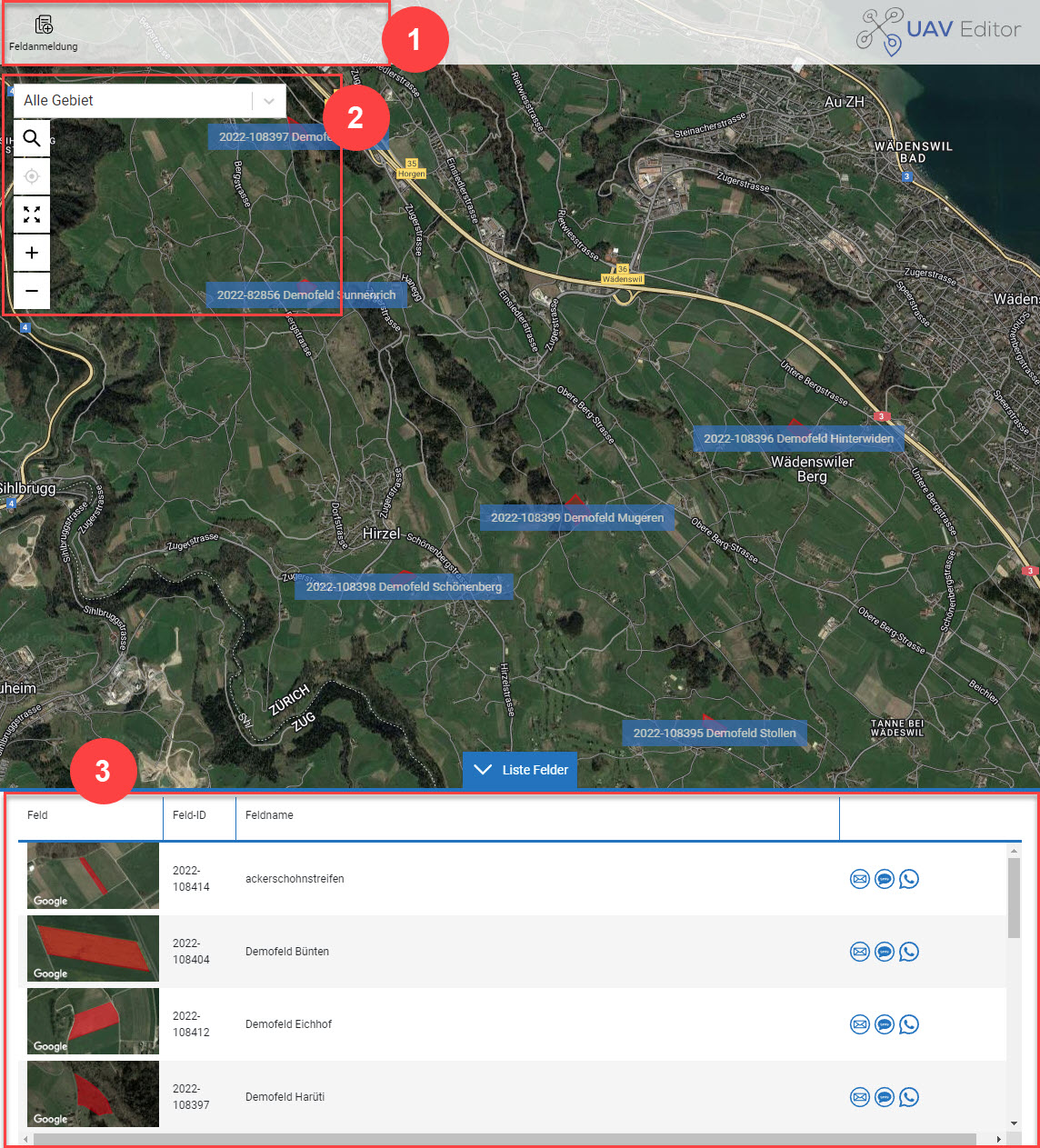
| 1: Topmenü | 2: Karte | 3: Liste Felder |
¶ 1 Topmenü
- Feldanmeldung: Durch anwählen vom Button “Feldanmeldung” wird die Feldanmeldung geöffnet. So kann ein Feld, welches noch nicht erfasst wurde direkt erfasst werden.
¶ 2 Karte
In der Karte sind sämtliche erfassten Felder ersichtlich. Die Liste und Karte sind direkt miteinander verknüpft, das bedeutet, wenn du ein Feld in der Liste auswählst, wird diese in der Karte angezeigt und umgekehrt.
- Auswahl Gebiet: Im Dropdown “Auswahl Gebiet” kann ein bestimmtes Gebiet ausgewählt werden (Die Gebiete werden durch den Auftragskoordinator definiert bzw. erfasst). Die Auswahl des Gebietes wird für den nächsten Aufruf des Feldkataloges automatisch gespeichert.
- Ort suchen: Im Suchfeld kannst du ein beliebiger Ort (Strasse, PLZ, Ort, etc.) eingeben und suchen. Um ihn auf der Karte anzuzeigen, wähle den gewünschten Ort in der Auswahlliste mit einem Klick darauf aus.
- GPS: Ein-/Ausschalten vom GPS. Beim Einschalten wird deine Position in der Karte zentriert und mit einem blauen Punkt angezeigt.
- Übersicht: Damit wird der Kartenausschnitt so gesetzt, dass alle Dateien in der Karte ersichtlich sind.
- Hineinzoomen/Herauszoomen: Mit den beiden Buttons Hinein- und Herauszoomen kann die Kartenansicht vergrössert oder verkleinert werden. Die Zoomfunktion mittels Maus-Scrollrad (Ctrl/Strg + Mausrad), oder Fingerzoom auf Touchscreen, ist ebenfalls möglich.
¶ 3 Liste
In der Liste sind sämtliche erfassten Felder ersichtlich. Die Liste und Karte sind direkt miteinander verknüpft, das bedeutet, wenn du ein Feld in der Liste auswählst, wird diese in der Karte angezeigt und umgekehrt.
Listenfunktionen:
- Spalten:
- Feld: In dieser Spalte ist das Feld als Kleinansicht dargestellt.
- Feld-ID: In dieser Spalte ist die eindeutige Feld-ID sichtbar.
- Feldname: In dieser Spalte ist der Feldname des Feldes sichtbar.
- Buttons: Mit den Buttons kann an den Auftragskoordinator direkt, via dem gewählten Kanal, eine Nachricht geschickt werden.
- E-Mail: Dem Auftragskoordinator wird eine E-Mail-Nachricht geschickt. Diese kann vor dem Versenden editiert werden.
- SMS: Dem Auftragskoordinator wird eine SMS-Nachricht geschickt. Diese kann vor dem Versenden editiert werden.
- WhatsApp: Dem Auftragskoordinator wird eine WhatsApp-Nachricht geschickt. Diese kann vor dem Versenden editiert werden.
- Sortierung: Die Spalten der Liste sind mittels Button "Sortieren" auf-/absteigend sortierbar und über mehrere Spalten kombinierbar: 1. Klick: Aufsteigend, 2. Klick: Absteigend, 3. Klick: Reset. Die Sortierungen werden durch Anwählen der Sortierung in mehreren Spalten miteinander kombiniert. Die Anzeige "Anzeige Sortierung aktiv" (siehe Beschreibung oben) zeigt eine aktive Sortierung an und kann damit mit einem Klick wieder resettet werden.